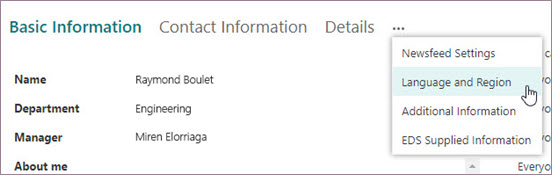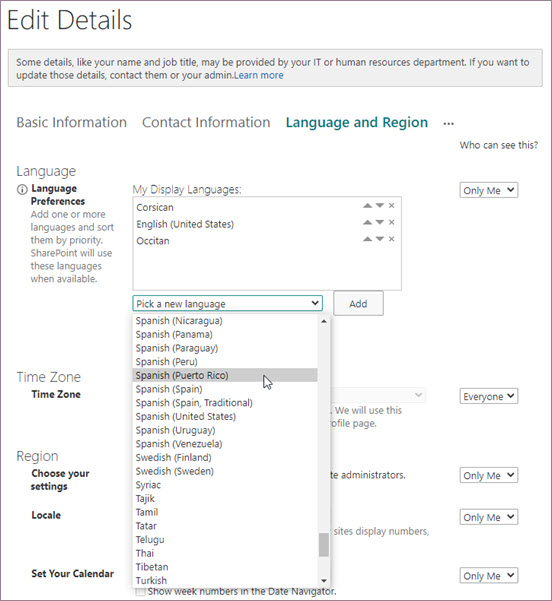Možete da ažurirate postavke jezika prikaza da biste podesili jezik prikaza za Microsoft 365 veb lokacije. Ove postavke će biti prenete u okviru Microsoft iskustva. Prvo potvrdite da možete da promenite jezik prikaza tako što ćete otići na postavke jezika na stranici Moj nalog (myaccount.microsoft.com/settingsandprivacy/language). Ako tamo ne možete da promenite jezik prikaza, pratite dolenavedene korake da biste pristupili postavkama usluge SharePoint na mreži ili se obratite IT administratoru.
Gde se primenjuju sharePoint jezičke postavke na mreži?
Postavke jezika prikaza i regiona koristiće se za menije i dugmad za sledeće veb aplikacije: Excel, Outlook, PowerPoint, SharePoint i Word.
Kako da pristupite jezičkim postavkama sistema SharePoint na mreži
-
Kada se prijavite u Microsoft 365, izaberite ikonu menadžera naloga, a zatim izaberite stavku Moj Microsoft 365 profil da biste prikazali informacije o Microsoft 365 nalogu na stranici profila u modernoj pretrazi na sajtu m365.cloud.microsoft.
-
Izaberite stavku Ažurirajte profil.
-
U donjem levom uglu prozora za uređivanje profila možete da vidite informativni tekst sa vezom. "Ovde možete dodati više informacija o profilu". Kliknite ovde. To će vas odvesti do SharePoint uređivača profila.
-
Na stranici Uređivanje detalja izaberite tri tačke (...).
-
Izaberite opciju Jezik i region iz padajućeg menija.
-
U odeljku Željene postavke jezika, u okviru Moji jezici prikaza dodajte novi jezik tako što ćete ga izabrati u padajućem meniju i izabrati stavku Dodaj.
-
Ako imate više željenih jezika, koristite strelice nagore i nadole pored jezika navedenih u polju Moji jezici prikaza da biste promenili njihov prioritet.
Ako ovde ne možete da dodate ili promenite prioritet jezika prikaza, obratite se IT administratoru.
Kako radi više jezika prikaza
Ako imate više jezika podešenih kao jezik prikaza, aplikacije prikazuju menije i dugmad na najpopularnijem podržanom jeziku. Obavezno rasporedite jezike prikaza po željenom redosledu prikaza.